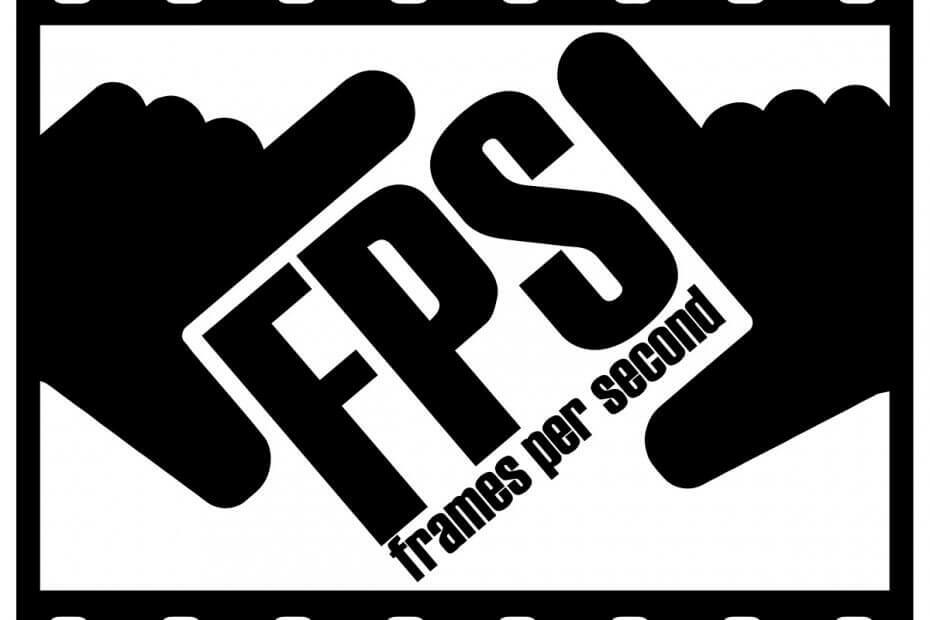Les mises à jour cumulatives de Microsoft sont à nouveau en proie à des problèmes d'installation et des bugs.
Après la sortie de Windows 10 v1903 build 18362.329 (KB4512941), de nombreux utilisateurs de Windows 10 se sont plaints utilisation élevée du processeur causée par SearchUI.exe.
Les utilisateurs de Windows 10 ont encore des problèmes avec KB4512941
Maintenant, un autre gros problème est d'ennuyer les utilisateurs. Plus précisément, selon certains rapports récents, KB4512941 brise le Recherche Windows vivre.
Voici comment est un utilisateur décrivant le problème sur Reddit :
Je viens de mettre à jour vers la version Windows 10 1903 et tout à coup, ma fonction de recherche a cessé de fonctionner. Lorsque je tape quelque chose dans la barre de recherche, rien ne s'affiche et c'est maintenant juste un écran noir.
Tandis que d'autres utilisateurs signalé le même problème sur le forum communautaire de Microsoft :
J'ai mis en place une stratégie de groupe pour désactiver la recherche Windows de la recherche sur le Web. Tout fonctionnait bien jusqu'à aujourd'hui, lorsque la mise à jour KB4512941 a été installée. Le menu de recherche est totalement non fonctionnel, lorsque j'ai désactivé le gpo et redémarré le système, tout était revenu à la normale. Quelqu'un d'autre rencontre-t-il des problèmes avec la mise à jour KB4512941? Je l'ai désinstallé depuis.
Voici à quoi ressemble le menu de recherche maintenant, aucun résultat de recherche.
Et voici les OP capture d'écran: 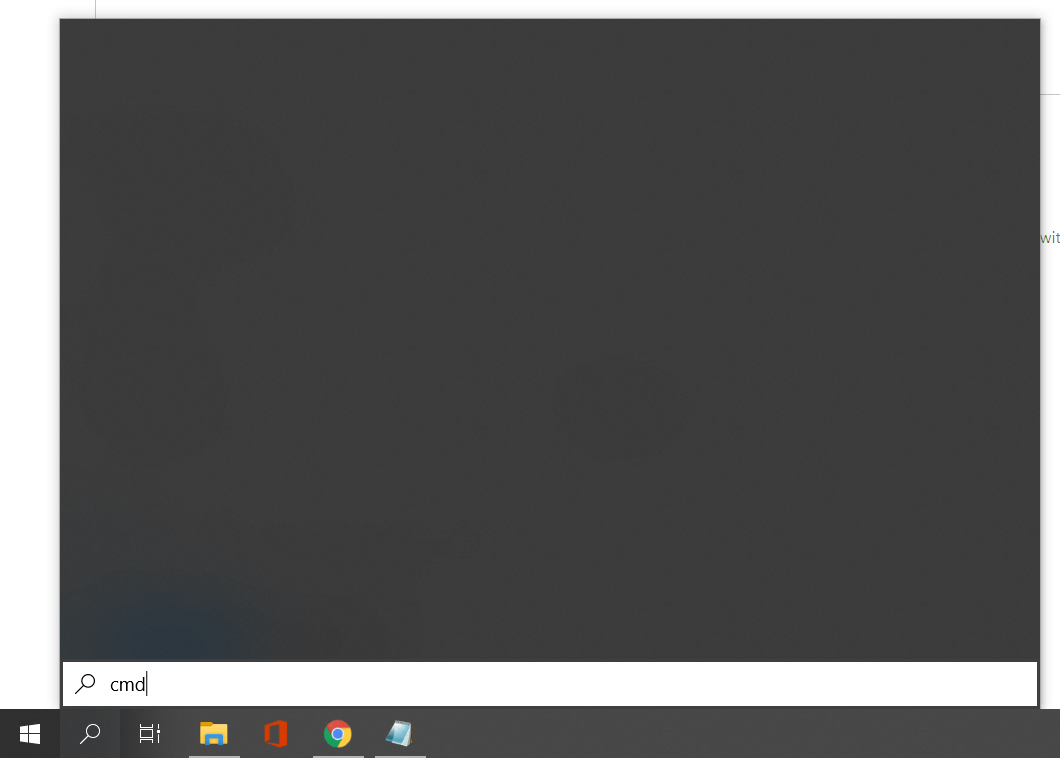
C'est un assez gros problème, car beaucoup ne peuvent pas utiliser leur fonction de recherche. Microsoft est conscient du problème, mais il n'y a pas de solution officielle pour le moment.
Comment puis-je corriger le bogue de la recherche Windows ?
Si vous rencontrez le même problème, outre la désinstallation de KB4512941, il existe une autre solution de contournement qui a réussi pour certains :
- Sur votre clavier, appuyez sur la Touche Windows + R ouvrir Cours.
- Dans la fenêtre Exécuter, tapez regedit et frappe Entrer.
- Dans le Éditeur de registre aller vers.
HKEY_CURRENT_USER\Software\Microsoft\Windows\CurrentVersion\Rechercher
- Maintenant, recherchez un DWORD appelé BingSearch activé, double-cliquez dessus et définissez sa valeur sur 1. Si vous ne trouvez pas BingSearchEnabled, faites un clic droit sur un espace vide et créez-le.
- Après cela ouvert Gestionnaire des tâches et mettre fin au processus Cortana.
Si vous ne pouvez pas modifier le registre de votre Windows 10, lisez ceciguide pratique et trouver les solutions les plus rapides au problème.
Vous ne pouvez pas accéder à l'éditeur de registre? Les choses ne sont pas aussi effrayantes qu'elles le paraissent. Consultez ce guide et résolvez le problème rapidement.
Une fois le processus terminé, il redémarrera avec le nouveau paramètre du registre.
Avez-vous rencontré des problèmes avec KB4512941? Partagez votre expérience dans la section commentaires ci-dessous.